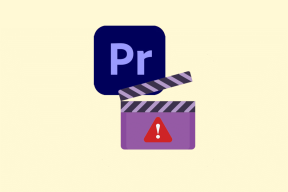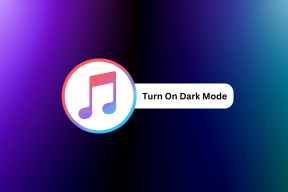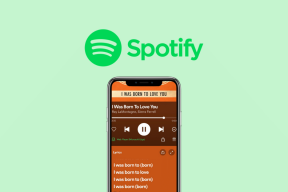Canvaでソーシャル投稿をスケジュールする方法
その他 / / November 29, 2021
何年にもわたってグラフィックデザインスペースを支配した後、Canvaはデザイナーやインフルエンサーのためのもう1つの便利なアドオンで戻ってきました。 新しいスケジュール機能を使用すると、バナーやテンプレートを簡単に共有できます。 CanvaからInstagramなどのソーシャルメディアネットワークへ、Twitter、Facebook、LinkedIn、Slackなど。 Canvaでソーシャル投稿をスケジュールする方法は次のとおりです。

先に進む前に、1つのことを明確にしましょう。 ソーシャル共有のスケジュールは、CanvaProユーザーのみに制限されています。 数週間の無料トライアルに登録するか、月額または年額のプランを購入して開始することができます。
Canvaを無料で使用している場合は、デスクトップにスケジュールアドオンが灰色で表示されます。これは、利用できないことを意味します。 この投稿では、最初にCanvaデスクトップを使用してCanvaからTwitterへの投稿をスケジュールします。
ガイディングテックについても
Canvaでソーシャル投稿をスケジュールする
Canvaの無料バージョンを使用すると、簡単に共有できます Canvaの作成 Instagram、Facebook、Twitterなどの多くのソーシャルメディアネットワークに。 さらに、スケジュール機能を使用すると、共有をより強力に行うことができます。
また、これらのチャネルで定期的に広告を行う人にとっても最適なツールです。 Canvaでコンテンツ全体を計画し、好みのソーシャルメディアアカウントにスケジュールすることができます。
それでは、CanvaからTwitterへの投稿をスケジュールしましょう。
ステップ1: デスクトップでCanvaを開き、アカウントのクレデンシャルを使用してログインします。 CanvaProを使用してスケジュール機能にアクセスしていることを確認してください。
ステップ2: テンプレートセクションに目を通し、ニーズに合ったものを選択してください。
Canvaには何千ものすぐに使えるテンプレートがあります。 1週間後に商品の今後のセールを発表したい場合。 そのシナリオを使用して、ここでCanvaを使用してTwitterに関連するバナーをスケジュールします。

ステップ3: 販売テンプレートを選択し、Canva編集メニューから必要な変更を加えます。
フォント、色、 ロゴを追加する、背景を変更し、ソーシャルメディアでフォロワーを呼び込むのに最適なチラシを作成します。
ステップ4: デザインに満足したら、右上隅にある3ドットメニューをクリックします。

ステップ5: [スケジュール]を選択します。

ステップ6: 投稿を公開する日時を選択します。 下部にある[次へ]をクリックします。

ステップ7: 上部にご希望の日時が表示されます。 チャンネルを選択し、次のメニューからお好みのソーシャルメディアチャンネルをクリックします。 ここでは、Twitterを選択しています。

ステップ8: Canvaは、選択したソーシャルメディアプラットフォームに接続して、選択した時間に投稿を公開するように求めます。
ステップ9: Canvaにソーシャルメディアアカウントへのアクセスを許可します。 Canvaのソーシャルメディアアカウントでプロフィール写真が表示されます。

ステップ10: PNG、GIF、MP4ビデオなどのCanvaコンテンツタイプを選択し、以下に280文字でツイートを書き込んでください。
ステップ11: スケジュール投稿を押すと、あなたの投稿はすべて、希望するソーシャルメディアチャネルで選択した日時に公開されるように設定されます。

Canvaはバナーのコピーを作成するように要求し、ContentPlannerでピークに達することもできます。
ガイディングテックについても
Canvaでスケジュールされたソーシャル投稿を編集する方法
あなたのセールポストは今から2日後に予定されています。 しかし、今度は割引を50%から60%に変更し、投稿が公開されるまでの時間を編集します。
ここで、Canvaの優れたコンテンツプランナーが活躍します。 月間カレンダービューを提供し、まもなく公開されるソーシャル投稿を紹介します。 Canva Content Plannerを使用してスケジュールされたソーシャル投稿を編集する方法については、以下の手順に従ってください。
ステップ1: Canvaの家から、左側にContentPlannerがあります。 クリックして。

ステップ2: 編集する予定の投稿をクリックします。

ステップ3: 日時の横にある3つのボタンのメニューをクリックします。

ステップ4: ドロップダウンメニューを使用すると、日付と時刻を変更したり、デザインを編集したり、コンテンツプランナーから投稿を削除したりすることができます。

ステップ5: [このデザインを編集]をクリックします。 Canvaは投稿の再スケジュールについて警告します。
ステップ6: 使い慣れた編集インターフェースから必要な調整を行い、上記の手順を使用して投稿のスケジュールを変更します。
コンテンツプランナーメニューを使用して、いつでも、スケジュールされたソーシャル投稿の日時を簡単に編集、削除、変更できます。
CanvaMobileはどうですか
グラフィックデザインの作成とスケジューリング全体は、Web上で提供するのが最適です。 ただし、Canvaはモバイルユーザーも忘れていません。


スケジュール機能はCanvaモバイルアプリでも利用できます。


Canvaで最終的なデザインを作成し、上部の[共有]メニューをタップします。 次に、水平方向にスクロールして、[スケジュール]オプションを見つけます。 それをクリックし、日付と時刻を選択し、ソーシャルメディアチャネルを選択すると、Canvamobileからのソーシャルメディア投稿をスケジュールする準備が整います。
ガイディングテックについても
事前にコンテンツを計画する
Canvaのスケジュールされたソーシャル共有は、マーケティングエージェンシー、インフルエンサー、およびビジネスユーザーにとって恩恵です。 ソーシャルメディア戦略を計画することができ、スケジューリング機能で瞬間を逃すことを心配する必要はありません。
Canvaでスケジュール機能をどのように使用する予定ですか? 以下のコメントであなたの意見を共有してください。